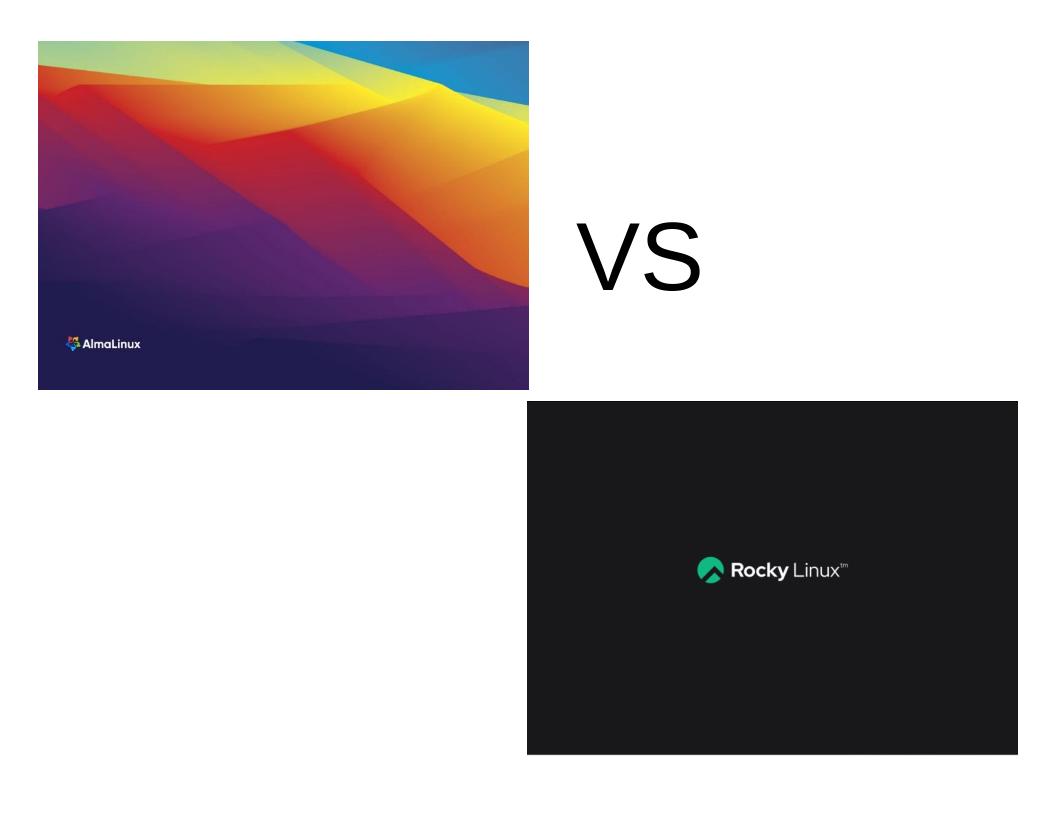 Linuxサーバーとして定評があるCentOSのサポート終了の発表に伴い、その後継としてAlmaLinuxとRocky Linuxがリリースされた。
Linuxサーバーとして定評があるCentOSのサポート終了の発表に伴い、その後継としてAlmaLinuxとRocky Linuxがリリースされた。
どちらもRHELフォークとして開発されたディストリビューションだ。
筆者はサーバーを構築しているわけではないが、単純にこれらのディストリビューションがどんなものか知りたいので、調べてみた。
AlmaLinuxとRocky Linuxの比較
まずは、それぞれを比較してみよう。
| AlmaLinux | Rocky Linux | |
| 開発社 | CloudLinux | The Rocky Linux Foundation |
| ソースコード元 | Red Hat Enterprise Linux | Red Hat Enterprise Linux |
| サポート期限 | 2029年 | 2029年 |
| 最新バージョン (2021年5月末) |
8.4 (安定版) |
8.3 (プレ・リリース版) |
| isoサイズ | 9.1GB | 8.7GB |
| デスクトップ | Gnome | Gnome |
この状況を見る限り、どちらもCentOSの後継というだけあって、さほど違いはないようだ。
では、そもそも、なぜCentOSの後継が2つ開発されたのか?
それがわかる記事を、以下に引用記載してみた。
「CentOS Linux」の開発元であるRed Hatが「『Red Hat Enterprise Linux』(RHEL)のリビルド版であるCentOS Linuxから、最新版のRHELの少し先を先行する『CentOS Stream』に重心を移す」と発表した際、多くのCentOSユーザーは憤慨した。その声を聞いて、CentOSプロジェクトの共同創設者であるGregory Kurtzer氏は自ら、CentOSの代わりになるRHELクローンとして「Rocky Linux」を作ると発表した。そのすぐ後に、法人向けのCentOSディストリビューターであるCloudLinuxが新たに独自のCentOSクローンを作り上げる「Lenix」プロジェクトを発表していた。そして今回、「AlmaLinux」という新たな名称の下、一般提供(GA)が開始された。
(「CloudLinux、「CentOS」の代替OS「AlmaLinux」の一般提供を開始」〜ZDNet Japanより引用)
ざっくりいうと、CentOSプロジェクトの創始者が、後継として先にRocky Linuxを開発し、その後AlmaLinuxが別の会社で開発された、ということらしい。さらには、Rocky Linuxは主に「個人向け」、AlmaLinuxは「法人向け」ディストリビューションだということ。
CentOSユーザーは、新たにリリースされた、ローリングリリースモデルのCentOS Streamでは不満だったようだ。
なぜなら、今までサーバー目的で使用していたユーザーは、バージョンなどを固定して維持したいはず。だから、マイナーアップデートが頻繁にリリースされるローリングリリースでは、サーバーとして使うことはできない、という判断だろう。
筆者はサーバーとして使用するつもりはなく、ただ単純にどちらがパソコンのOSとして使いやすいか、それを確かめたかった。
今回は、どちらも同条件でテストするため、VirtualBoxにそれぞれをインストールすることにした。
AlmaLinuxとRocky LinuxをVirtualBoxにインストール
どちらもRHELフォークとあって、インストーラなどはほぼ同じ。なので、ここではRocky Linuxのインストーラのスクリーンショットを掲載しておく。
また、VirtualBoxではなくクリーンインストールをする場合は、「インストール概要」画面で「インストールソース」の設定を行わなくてはならないかもしれない。具体的には、ソフトウェアのリポジトリを指定だが、今回はそれが不要だった。
再起動後の設定とVirtualBoxのアスペクト比設定
インストール時にユーザー設定はなかったので、再起動後自動で開く「初期セットアップ」ウィンドウで、ライセンスの同意及びユーザー設定を行う。
設定が終了し、「ようこそ」画面が表示された。
次に、VirtualBoxのアスペクト比を修正する。Rocky Linuxが立ち上がったまま設定を開き、「ストレージ」のVBoxGuestAdditions.isoをクリックして、右のプルダウンから「仮想ドライブからディスクを消去」を選択。そのままOKとする。
その後、Rocky Linuxのウィンドウのメニューバー「デバイス」から、「Guest Additions CDイメージの挿入」を選択する。
すると、以下画面となるので、指示に従う。
完了後、Rocky Linuxのアプリケーションから「設定」を選び、デバイス –> Displayを選んで、好みのアスペクト比を選ぶ。
これで16:10の、以下画面となった。
デスクトップOSとして十分通用するAlmaLinuxとRocky Linux
アスペクト比まで設定したそれぞれのアプリケーションは、以下画像のとおり。日本語環境はインストール時に設定されている。
日本語入力については、設定から「地域と言語」–>「入力ソース」の「+」をクリックし、「日本語」–>「日本語(かな文字)」を選べば完了だ。わざわざ、fcitx-mozcやibus-mozcをインストールする必要はない。
ご覧のとおり、どちらも最低限のソフトウェアしかプリ・インストールされていない。しかし、Gnomeソフトウェアがあるので、自分に必要なソフトウェアをインストールすることが可能だ。
2029年までのロングサポートや、RHELの安定性を鑑みると、サーバー環境構築だけではなく、どちらもデスクトップOSとして、十分通用するディストリビューションだろう。
あれこれ、いろいろなディストリビューションを試すより、安定したAlmaLinuxとRocky LinuxをメインPCのOSとして選ぶのも良いかもしれない。
【ざっくりLinux!のおすすめ本】
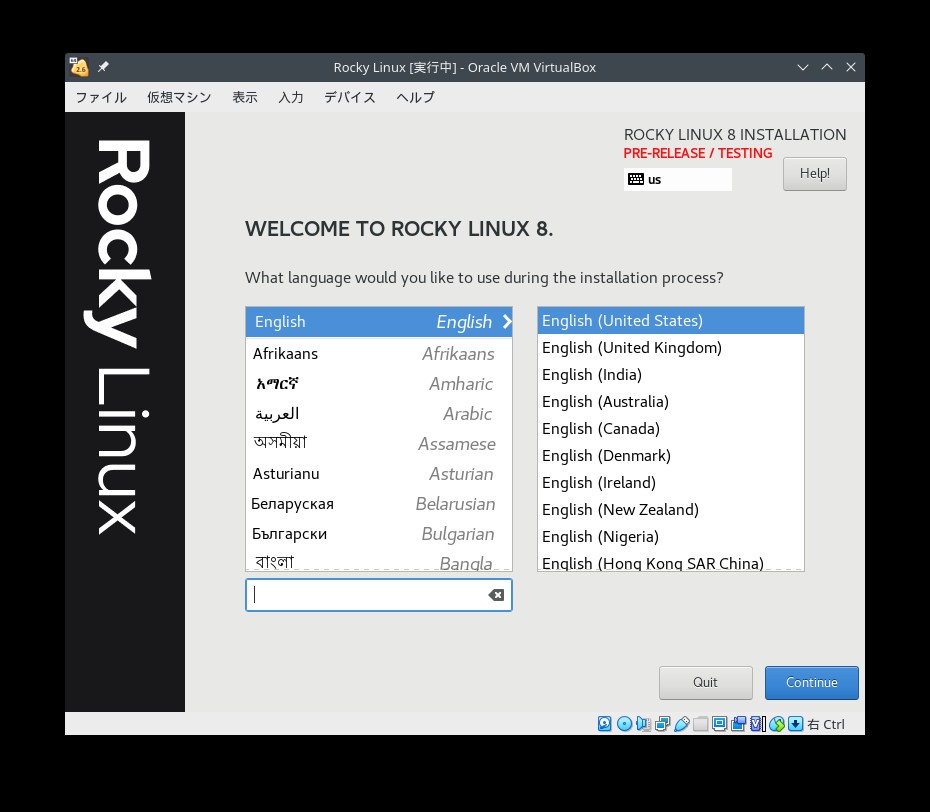
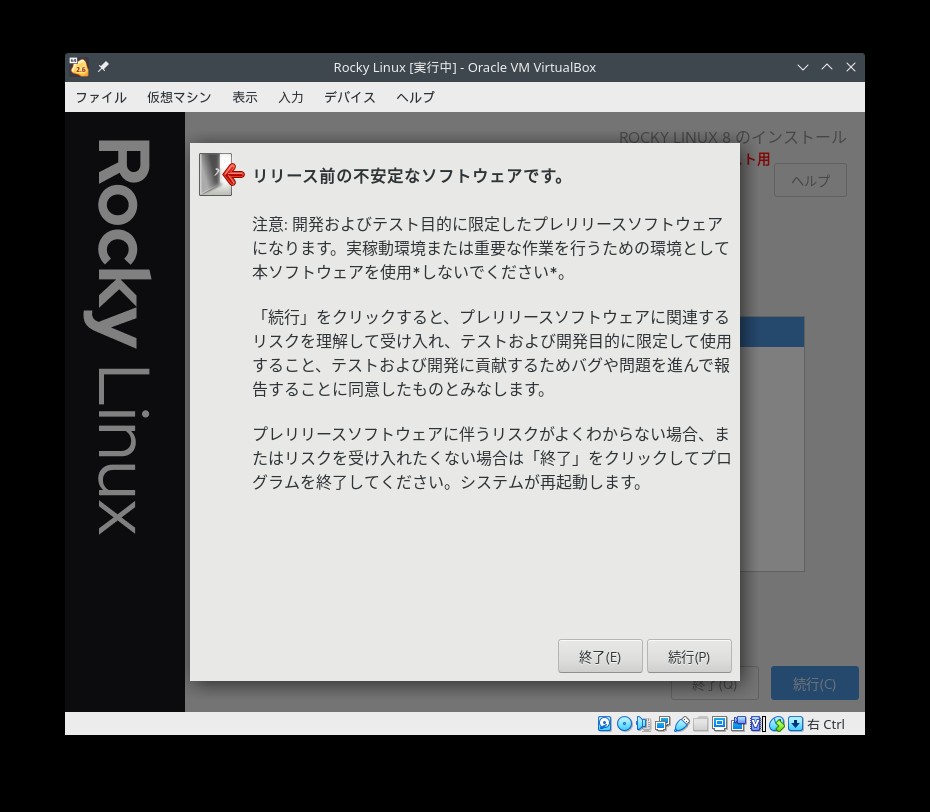
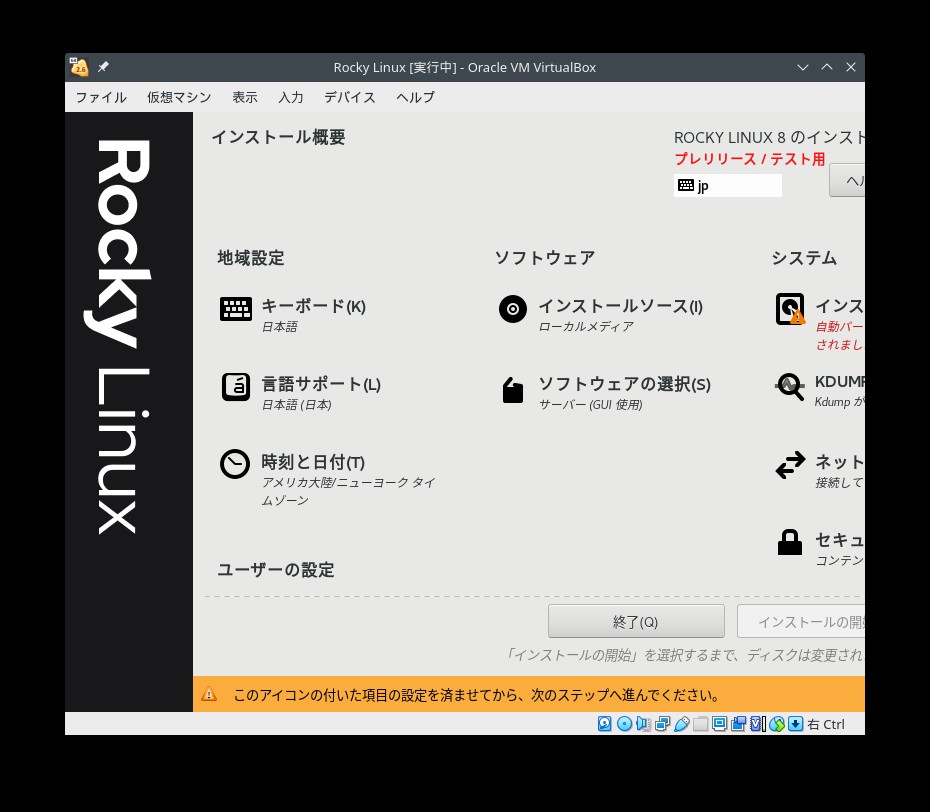
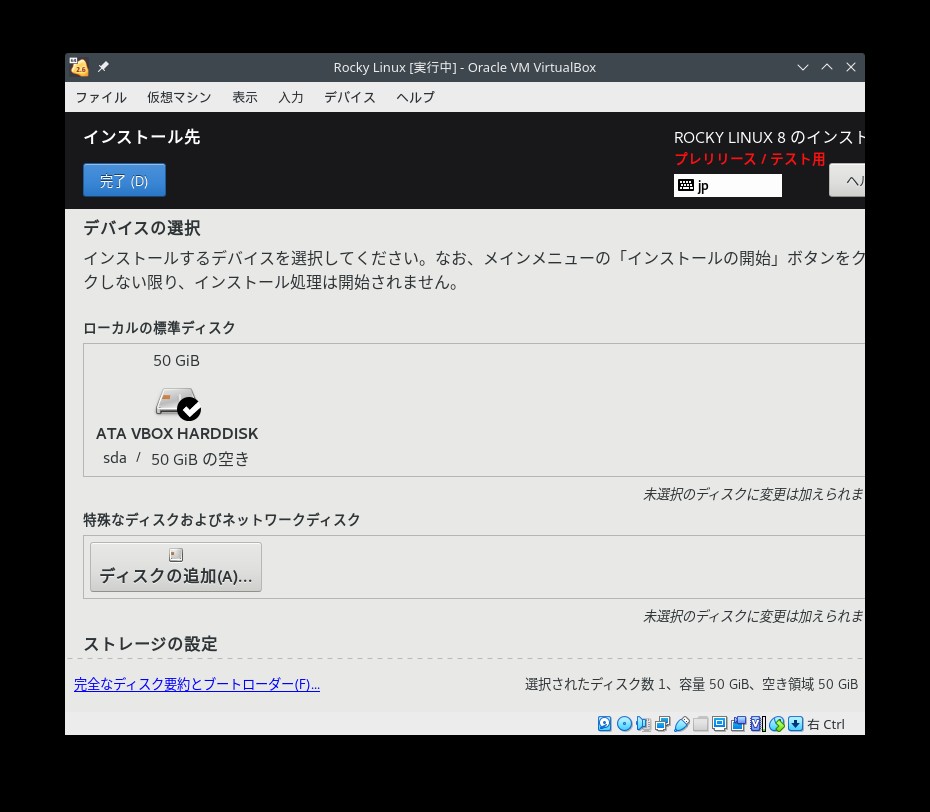
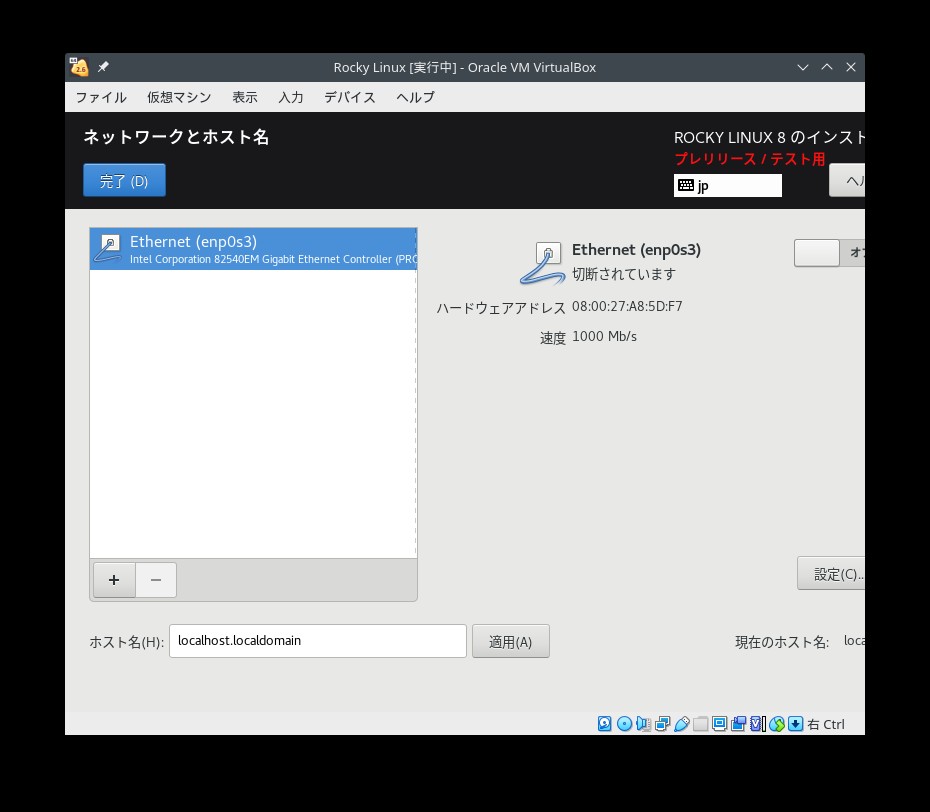
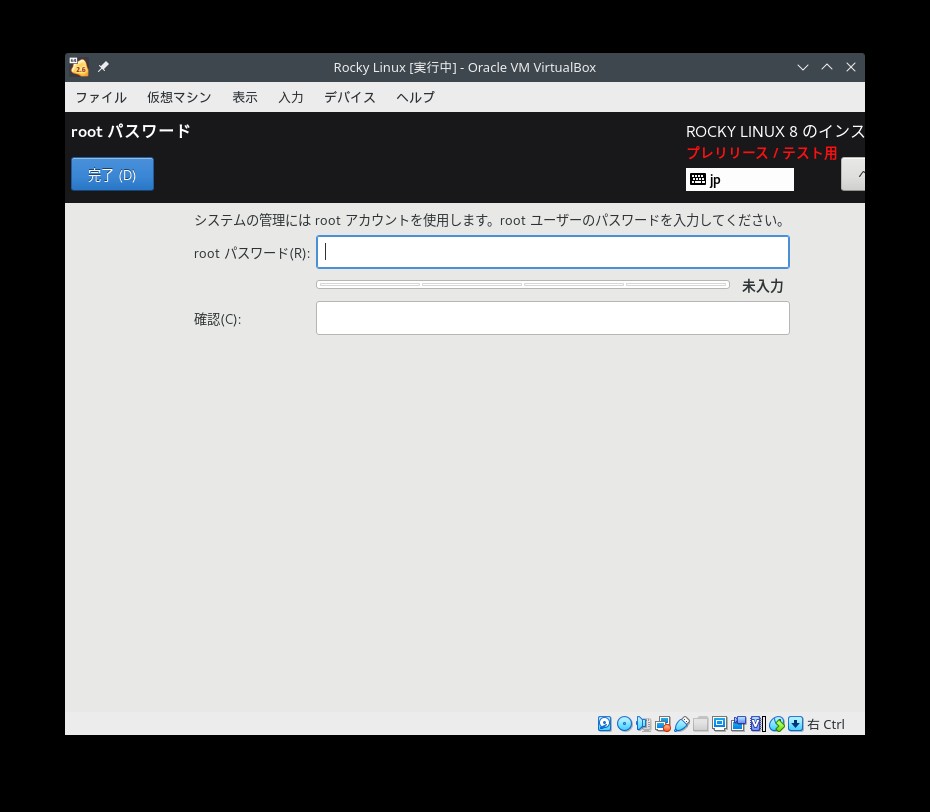
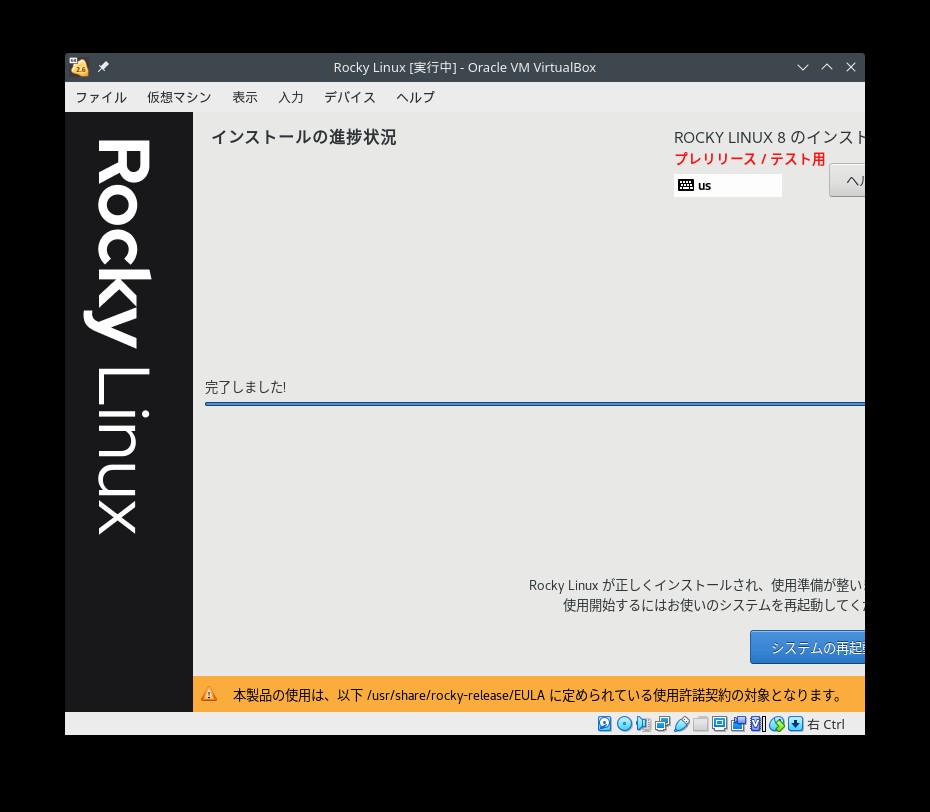
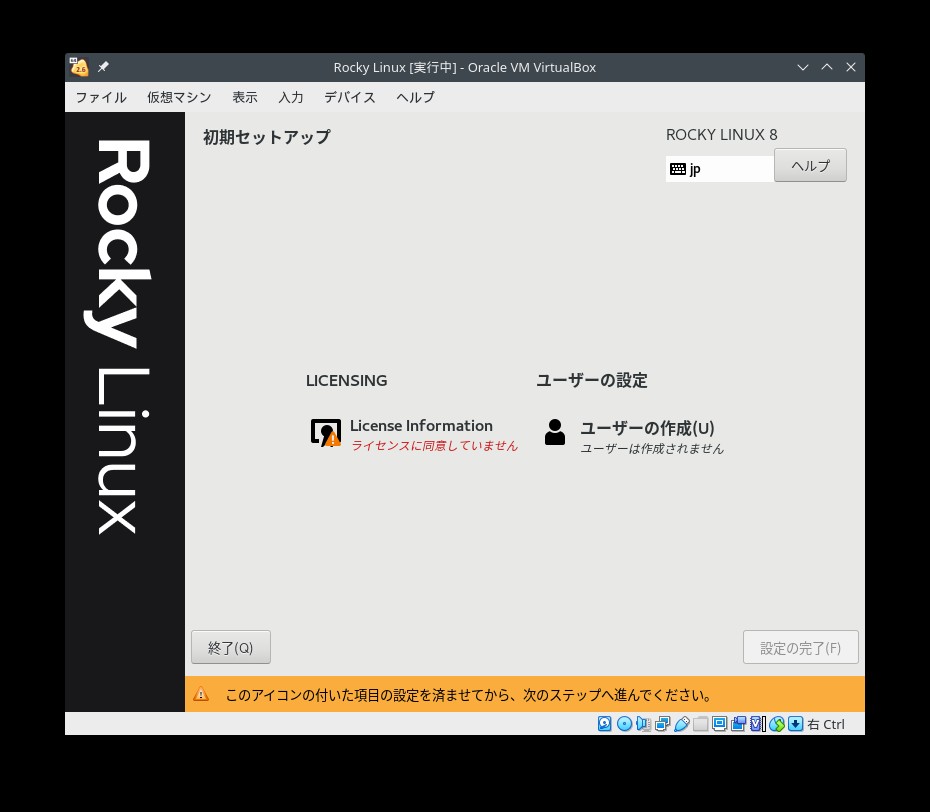
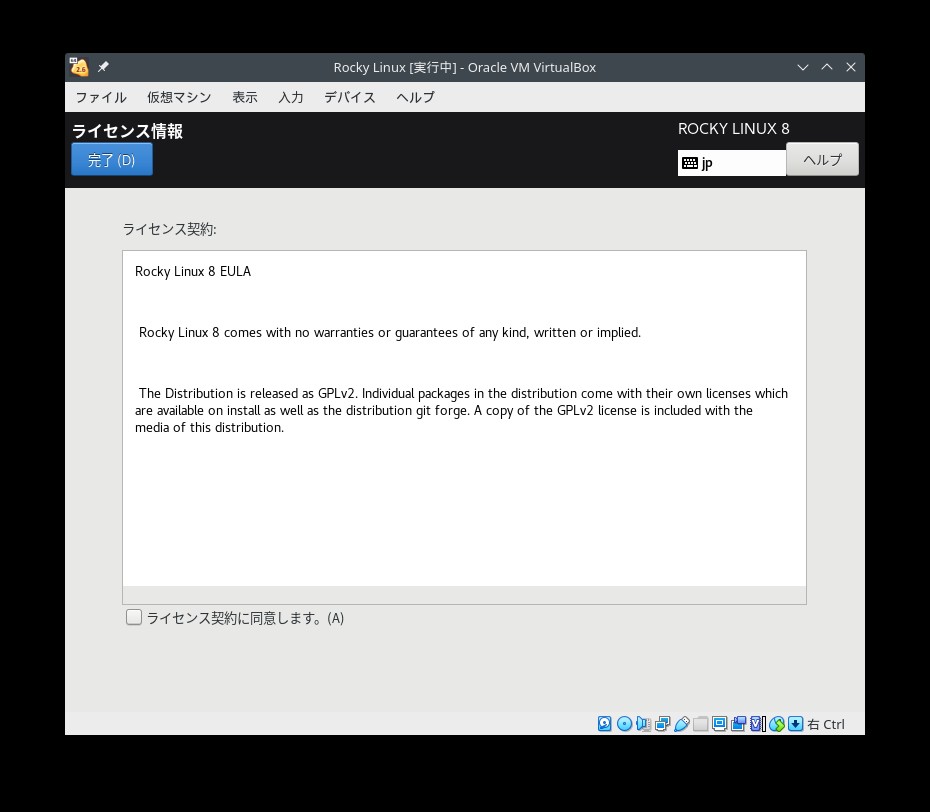
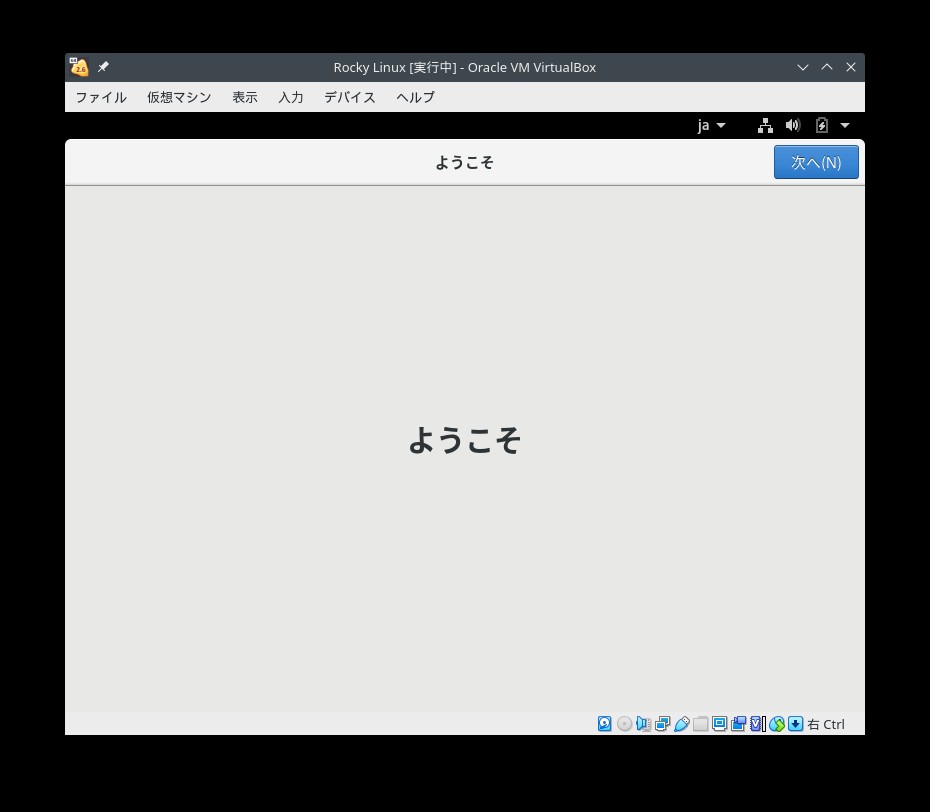
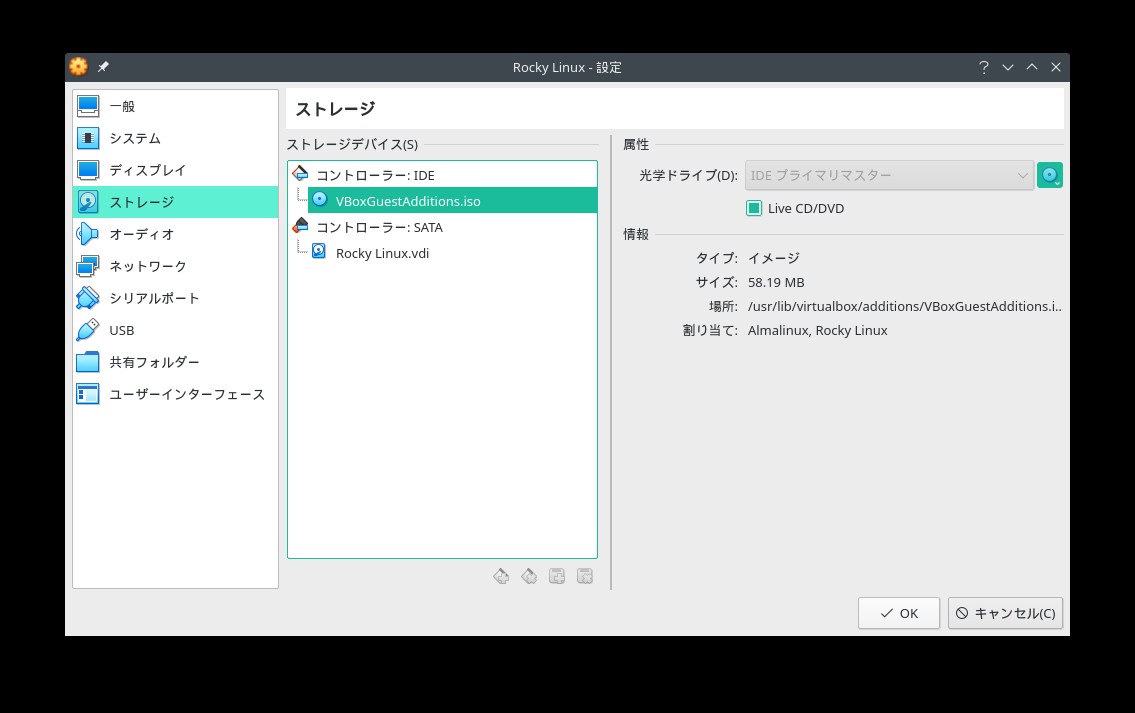
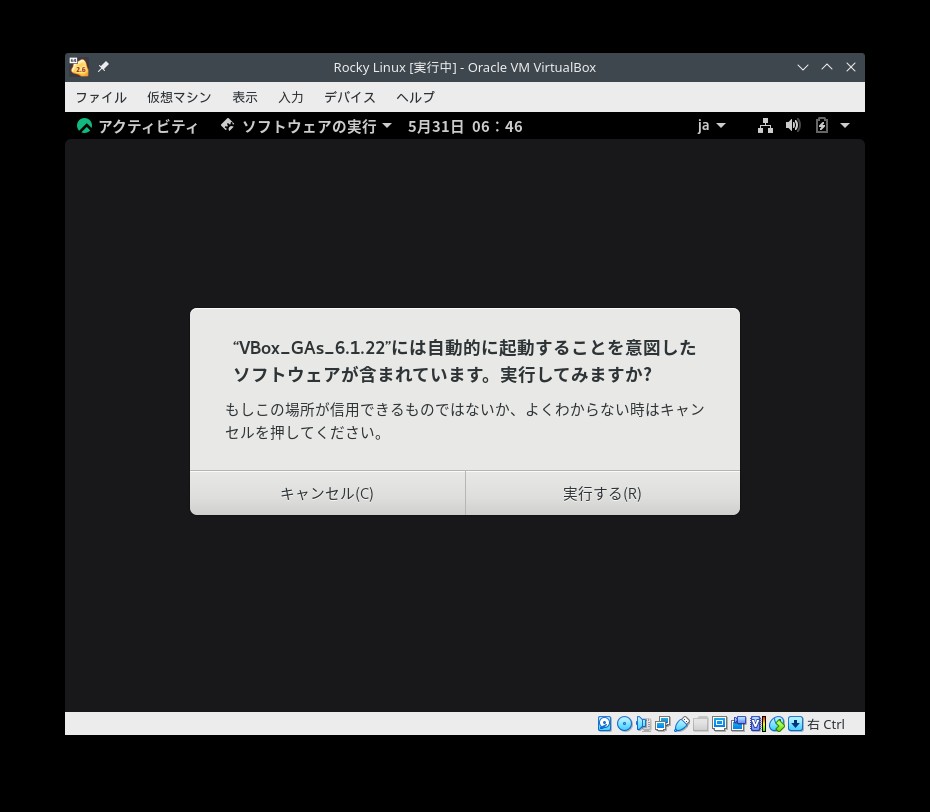
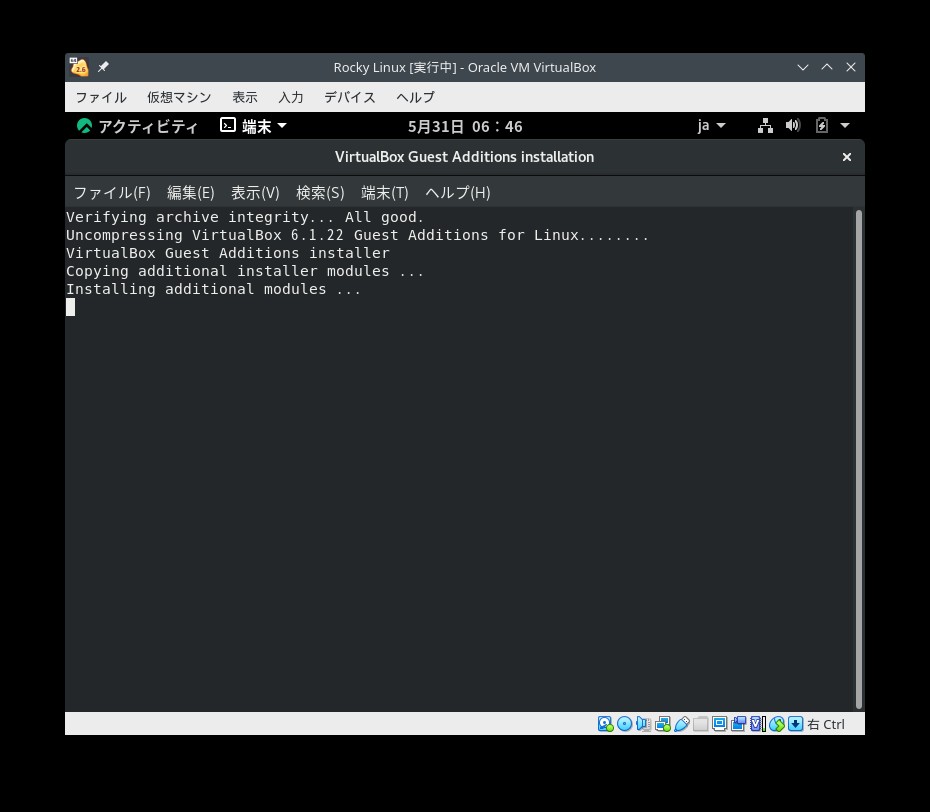
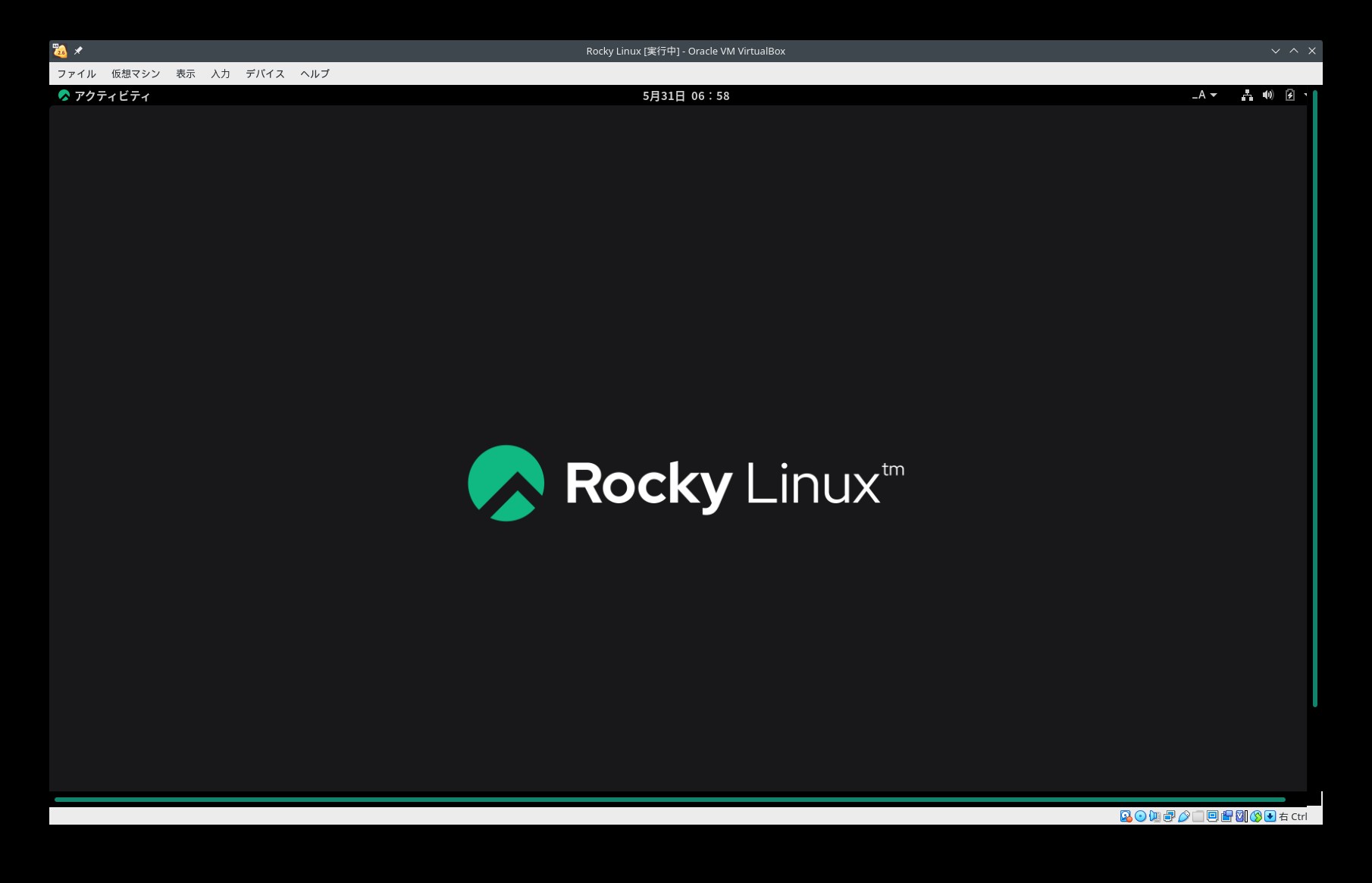
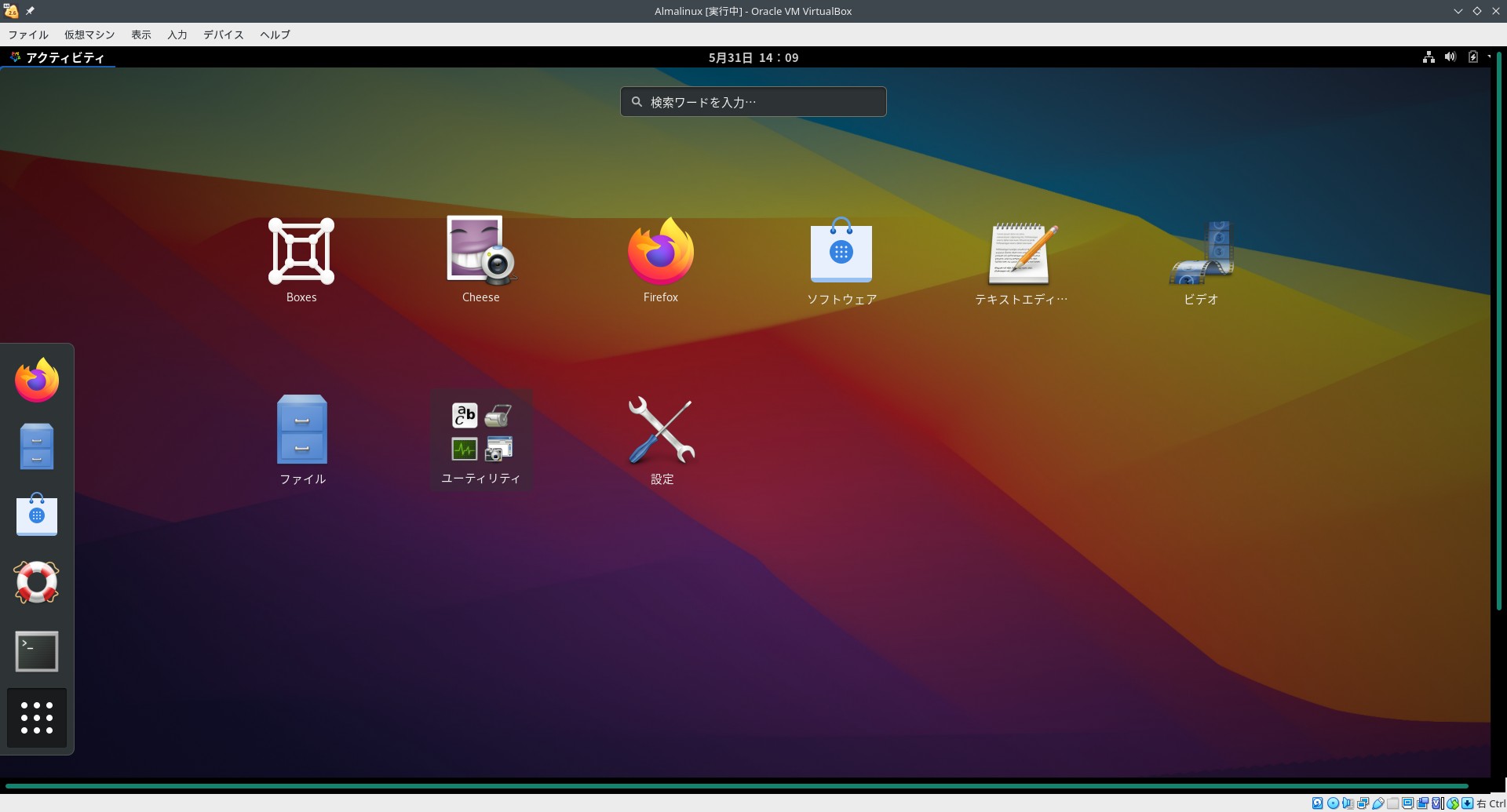
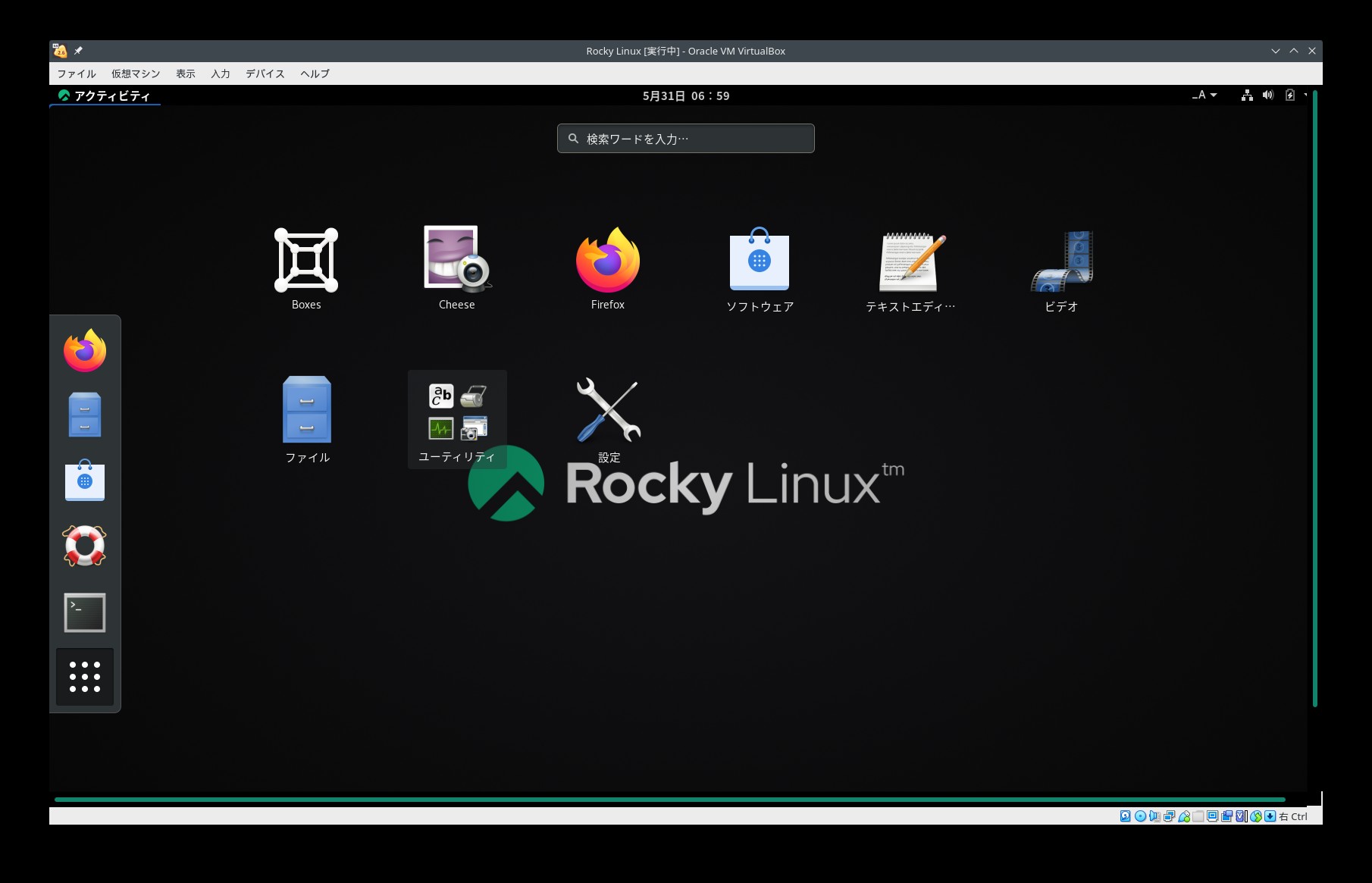
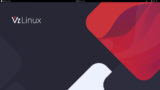

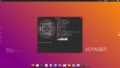
コメント